Crie um site de equipe do SharePoint Online para que você e sua equipe tenham um local para trabalhar em projetos e compartilhar informações em quase todos os dispositivos e em praticamente qualquer lugar. Os sites de equipe incluem páginas da Web, uma biblioteca de documentos padrão para arquivos, listas de gerenciamento de dados e Web Parts relacionadas que você pode personalizar para atender às suas necessidades.
Posso criar um site de equipe ou um site de comunicação?
Use um site de equipe para colaborar com outros membros da sua equipe ou com outras pessoas em um projeto específico. Com um site de equipe, normalmente a maioria ou todos os membros podem contribuir com conteúdo para o site, e as informações são limitadas somente aos membros da equipe ou do projeto e a interessados específicos. Caso pretenda simplesmente transmitir informações a um público amplo, um site de comunicação é a melhor opção. Com um site de comunicação, geralmente somente um pequeno conjunto de membros contribui com o conteúdo que é consumido por um público muito maior.
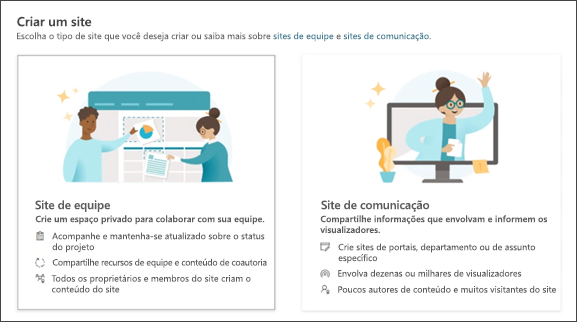
Etapas para criar um site de equipe
-
Siga um destes procedimentos:
-
Se você estiver usando Office 365, entre. Para obter ajuda, confira Onde entrar no Microsoft 365.
No canto superior esquerdo da página, escolha o ícone do inicializador de aplicativos

Observação: Se não encontrar o bloco SharePoint ou o bloco Sites, talvez sua assinatura do Microsoft 365 não inclua o Microsoft Office SharePoint Online no Microsoft 365. Entre em contato com a pessoa que está administrando o Microsoft 365 na sua organização. Se você é o administrador do seu locatário do Microsoft 365, confira Migrar para outro plano do Microsoft 365 para empresas para adicionar o Microsoft Office SharePoint Online no Microsoft 365 à sua assinatura.
-
Se você estiver usando SharePoint Server 2019, entrar no SharePoint.
-
-
No início da página do SharePoint, clique em + Criar site e escolha a opção Site de equipe. Um Assistente para Criação de Site é exibido no lado direito da tela, onde você pode inserir as informações para criar um site de equipe.
Observações:
-
Se seu plano for associar o novo site de equipe a um site do hub do SharePoint, você poderá simplificar o processo navegando primeiro para o site do hub e clicando no link Criar site no canto superior direito. O novo site de equipe será associado automaticamente a esse site do hub.
-
Se você não encontrar o link + Criar site, talvez a criação de sites de autoatendimento esteja desativada no Microsoft Office SharePoint Online. Entre em contato com a pessoa que está administrando o Microsoft Office SharePoint Online na sua organização para criar um site de equipe. Se você é um administrador de locatários, confira Gerenciar a criação de sites no SharePoint Online para habilitar a criação de sites de autoatendimento para a sua organização ou Gerenciar sites no novo centro de administração do SharePoint para criar um site do centro de administração doMicrosoft Office SharePoint Online no Microsoft 365. A criação de sites não está disponível no momento no aplicativo móvel do SharePoint.
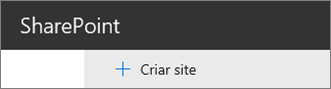
-
-
Selecione um modelo de site de equipe que vem preenchido previamente com conteúdo para atender a um cenário específico. Ou, para criar um site de equipe do zero, selecione o modelo colaboração em equipe.
-
Atribua um nome para o novo site de equipe. Se você estiver usandoSharePoint Server 2019,Microsoft 365 Nosso sistema gerará automaticamente um email para o Grupo com o mesmo nome do site de equipe. À medida que digitar, você poderá conferir se o nome que escolheu está disponível ou não.
Observação: Se Grupos do Microsoft 365 estiver desabilitado em Microsoft Office SharePoint Online no Microsoft 365, o endereço de Email não será exibido.
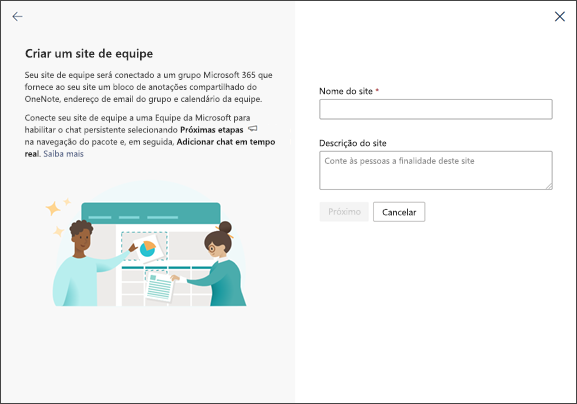
-
Na caixa Descrição do site, adicione informações para que as pessoas conheçam a finalidade do site.
-
Se for oferecido na seção Configurações de privacidade, escolha Público – qualquer pessoa da organização pode acessar este site ou Privado – somente membros podem acessar este site para controlar quem tem acesso ao site.
-
Escolha uma classificação de site na seção Classificação de site, se essa opção estiver habilitada pelo administrador. As opções listadas podem estar relacionadas à confidencialidade de informações ou ao ciclo de vida de informações do site.
-
Se você estiver usando SharePoint Server 2019, clique em concluir, pronto! Caso contrário, continue.
-
Selecione um idioma para seu site.
Cuidado: Depois de selecionar o idioma padrão para seu site e criá-lo, não será possível alterar o idioma mais tarde. No entanto, você pode adicionar idiomas alternativos com suporte.
-
EmMicrosoft Office SharePoint Online no Microsoft 365 Adicione os nomes ou endereços de email de outras pessoas para as quais pretenda permitir o gerenciamento do site na caixa Adicionar outros proprietários.
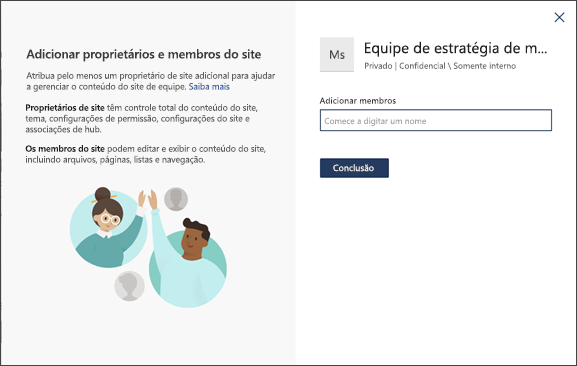
Observação: O criador do site é automaticamente um membro do grupo de proprietários do site.
-
Em Microsoft Office SharePoint Online no Microsoft 365Na caixa Adicionar membros, adicione os nomes ou endereços de email de todas as pessoas que deseja tornar membros do site e clique em Concluir. Os membros adicionados ao grupo Microsoft 365 associado ao site são automaticamente adicionados ao grupo de membros do site.
Caso pretenda aguardar e adicionar proprietários, membros ou visitantes posteriormente, clique em Concluir.
Se você tiver escolhido um modelo de site personalizado, um faixa será exibido na parte superior de seu site mostrando o status de configuração para seu novo site. Para ver quais configurações foram aplicadas pelo modelo do site, clique em Configurações

Depois que o site for criado, ele será exibido entre os sites que você está seguindo. Ele não herdará as configurações de permissão ou navegação de outros sites. Confira mais detalhes na seção Gerenciar permissões do site em Gerenciar as configurações do site de equipe do SharePoint.
Criação de sites clássica
Se a tela é diferente das imagens exibidas acima, o administrador definiu a criação do site como a experiência clássica de criação de sites. Neste caso, o sistema não cria um Grupo do Microsoft 365 correspondente.
-
Clique em + Criar site.
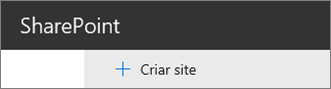
-
Nomeie o site e clique em Criar.
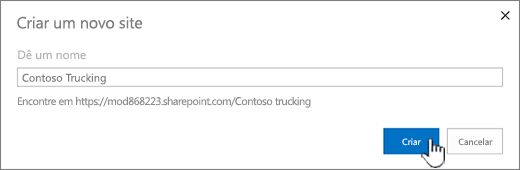
O site será criado no local predefinido pelo administrador e será exibido entre os sites que você está seguindo. Ele não herdará as configurações de permissão ou navegação de outros sites.
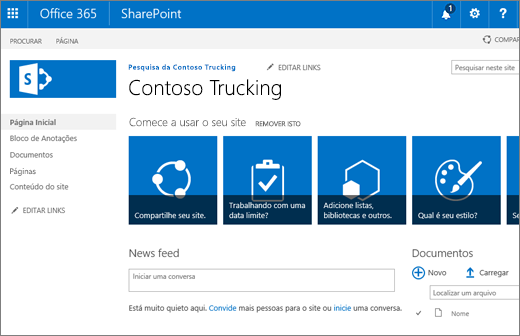
Próximas etapas
Depois de criar um site, saiba como personalizá-lo e aproveitá-lo ao máximo:
-
Personalizar o site de equipe (apenas na experiência clássica)
-
Alterar o logotipo, o título e a descrição de seu site do SharePoint
-
Personalizar as experiências "modernas" no SharePoint Online
-
Mantenha a equipe atualizada com as novidades do seu site de equipe
-
Gerenciar as configurações do site de equipe conectado ao grupo










